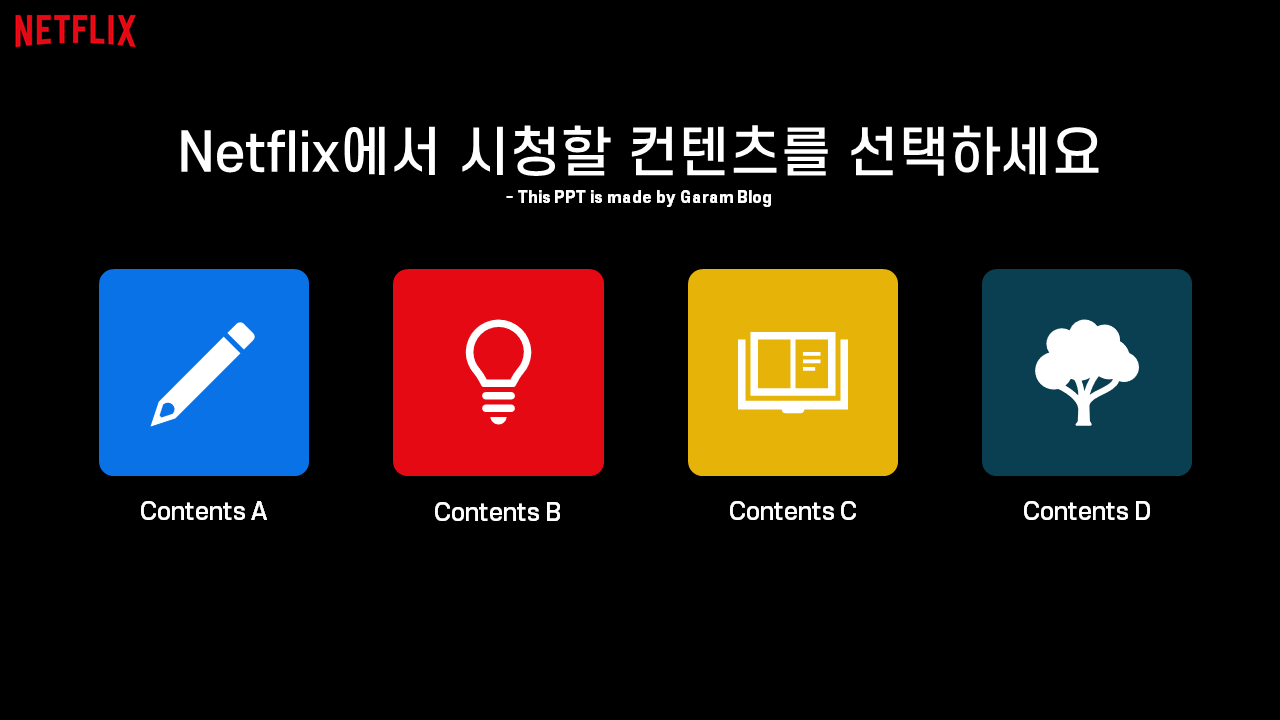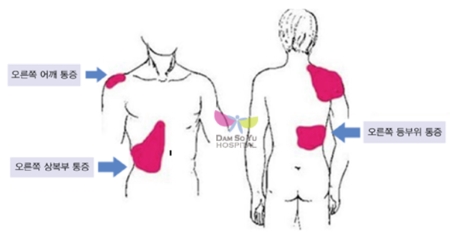안녕하세요. 그 남자입니다. USB 디스크나 SD 카드를 사용하는 경우 휴대용 디스크 쓰기는 금지되어 있습니다.카피나 기입을 할 수 없는 경우가 있습니다. 이럴 때는 당황하지 말고 하단의 방식을 조금씩 따라해 보세요. 그렇게 어렵지는 않고 단순히 잠금해제를 하면 되는데 그렇지 않을 경우 명령어까지 써야 하니까 이 부분은 참고하시면 됩니다.

1. 컴퓨터 바이러스에 의해, 기입이 금지되어 있는 경우는 해제한다.
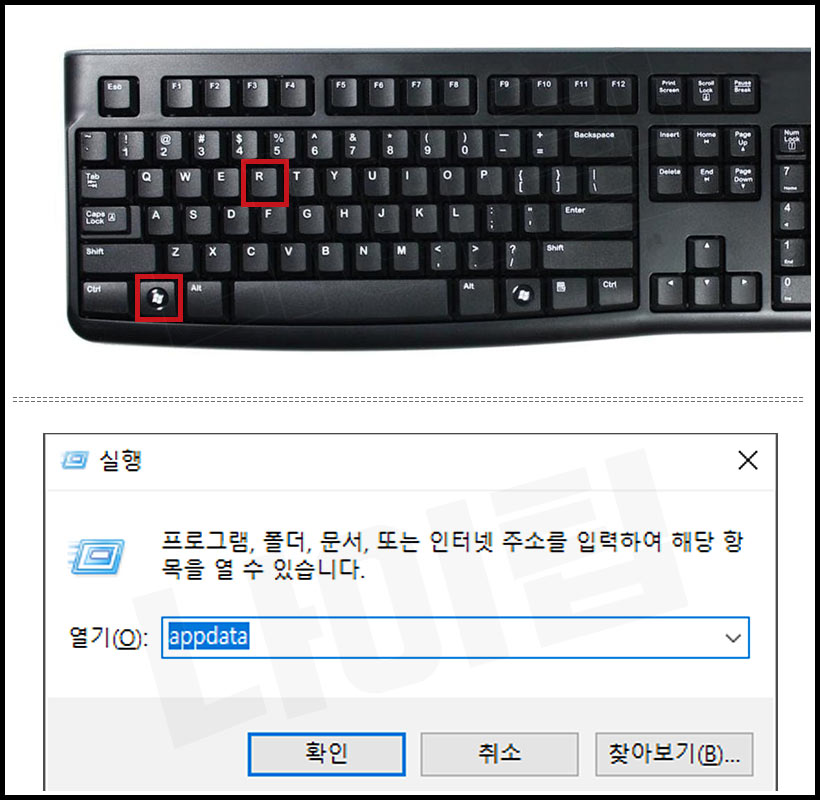
기본적으로 디스크 쓰기 금지 해제 방법으로 먼저 확인해 보는 것의 하나가<바이러스 스캔>입니다. 보호 오류를 통해 문제가 발생할 수 있습니다. 이때 풀어야겠네요. 방법은 어렵지 않습니다. <내 컴퓨터로 USB나 SD카드를 선택해, 알약이나 V3로 검사한다>를 하고, 수동으로 검사를 해 보세요. 만약 바이러스가 없거나 해결이 되더라도 안된다면 하단의 방법을 이용해야 합니다.

기본적으로 디스크 쓰기 금지 해제 방법으로 먼저 확인해 보는 것의 하나가<바이러스 스캔>입니다. 보호 오류를 통해 문제가 발생할 수 있습니다. 이때 풀어야겠네요. 방법은 어렵지 않습니다. <내 컴퓨터로 USB나 SD카드를 선택해, 알약이나 V3로 검사한다>를 하고, 수동으로 검사를 해 보세요. 만약 바이러스가 없거나 해결이 되더라도 안된다면 하단의 방법을 이용해야 합니다.

2. SD카드, usb잠금해제를 통한 쓰기금지 해제
위 사진을 보면 USB나 SD카드에는 기본적으로 <잠금>을 걸 수 있는 일종의 잠금장치가 있습니다. 만약 안에 내용을 덮어쓰거나 지우는 것을 막기 위해서 잠그는 방법이라고 할 수 있습니다. 기본적으로 왼쪽에 위치하고 있고 동그라미 친 것 같은 약간 원버튼 같은 게 있어요. 보통 위에 올려놓으면 삭제나 쓰기가 가능하고 아래로 내리면 LOCK 잠금이 걸리는 형태로 진행됩니다. 만약에 이게 잠긴 상태라면 이걸 풀어주세요.

사실 위의 방법이 간단한 usb 디스크 쓰기 금지 해제 방법이긴 합니다. 버튼이 내려가면 읽기 전용으로 되어 사용할 수 없습니다. 물론 오랜 시간이 지나고 느슨해지면 마음대로 내려가거나 또는 사용 중 실수로 잠금 버튼이 풀릴 수도 있습니다. 이럴 때는 이쑤시개 등을 이용해서 위로 올리는 경우가 있거나 스카치테이프를 통해서 버튼 대신 해주는 경우도 있습니다.

3. 명령 프롬프트를 사용하여 해결하는 방법

1번과 2번 방법으로도 디스크가 쓰기 금지되어 있습니다.있다고 뜨거나 usb 디스크 쓰기 금지가 되어 있다면 최후의 수단을 이용해야 합니다. 단, 이 방법은 머리가 아플 수도 있기 때문에 잘 보면서 따라하는 것이 좋아요. SD카드도 휴대용 디스크이므로 이 방법을 이용해 주시기 바랍니다. 그럼 일단 따라해보죠.

1. 창+R 키를 누릅니다.그러면 위에 창이 뜨는데 이때 CMD라고 씁니다. 참고로, 제 글은 저작권 때문에 드래그 복사가 불가능하므로 **제 글을 스크랩해서 가져가서 드래그하면 되니 참고해주세요. **** 아니면 댓글로 문의주시면 명령어를 복사할 수 있도록 적어드립니다*

2. 창이 뜨면 disk part를 입력해 줍니다.3. 그런 다음 list disk를 입력합니다.4. 그러면 들고 있는 디스크가 계속 떠요. (나는 외장하드가 많아서 15개까지 부들부들)5. 디스크 쓰기 금지 해제하고 싶은 디스크 번호를 선택해 주세요. 저는 15번이니까 이걸 적어드릴게요.select disk 15(원하는 디스크 번호)를 씁니다.5. 디스크 쓰기 금지 해제하고 싶은 디스크 번호를 선택해 주세요. 저는 15번이니까 이걸 적어드릴게요.select disk 15(원하는 디스크 번호)를 씁니다.5. 디스크 쓰기 금지 해제하고 싶은 디스크 번호를 선택해 주세요. 저는 15번이니까 이걸 적어드릴게요.select disk 15(원하는 디스크 번호)를 씁니다.